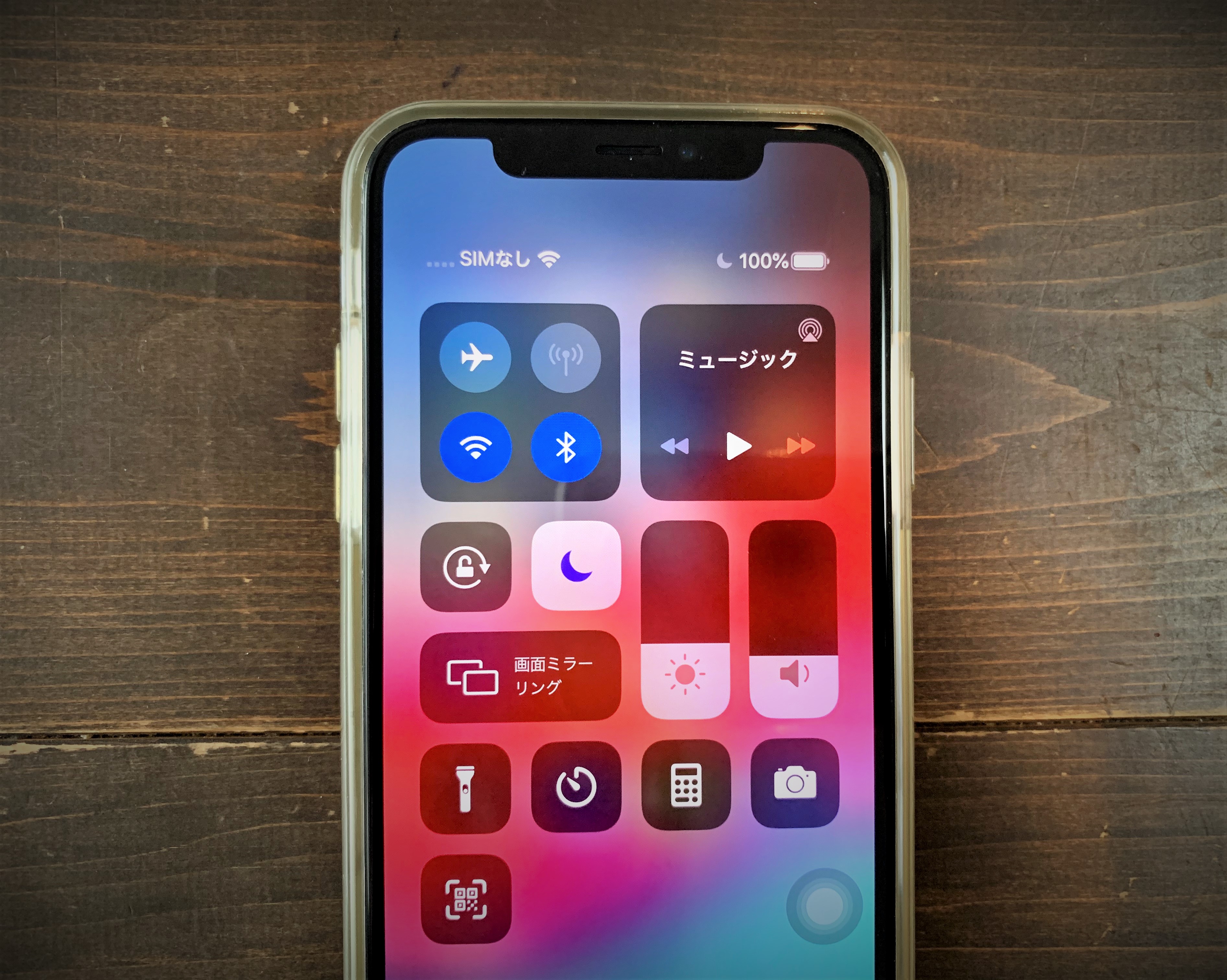
外出先の喫茶店でiPhoneを操作していたら、なんだか通信状態が悪い。コントロールセンターでWi-Fiをオフにしたはずなのに、気づくとまた勝手に通信状況の悪いWi-Fiにつながっている。そのくせ、自宅やオフィスのWi-Fiにはつながらない……。そんなことはありませんか?
こんな状況を防ぐために有効なのがショートカットでWi-Fiを完全オフにする設定。そして、自宅やオフィスなどでWi-Fiのつなぎ忘れを防止するためにオートメーション機能も設定しておきましょう。
今回は、ショートカット機能を利用して外出中はWi-Fiを完全にオフに、自宅やオフィスなど、特定の場所ではWi-Fiを自動でオンにするオートメーションの作成方法をご紹介します。
【ステップ1】外出中の無駄なWi-Fi接続を避ける
まずはショートカットを作成して、 スマホのWi-Fiの手動オンオフを楽にできるようにしましょう。「ショートカット」アプリを開いて「ショートカットを作成」をタップします。そして「新規ショートカット」の「アクションを追加」を開きます。
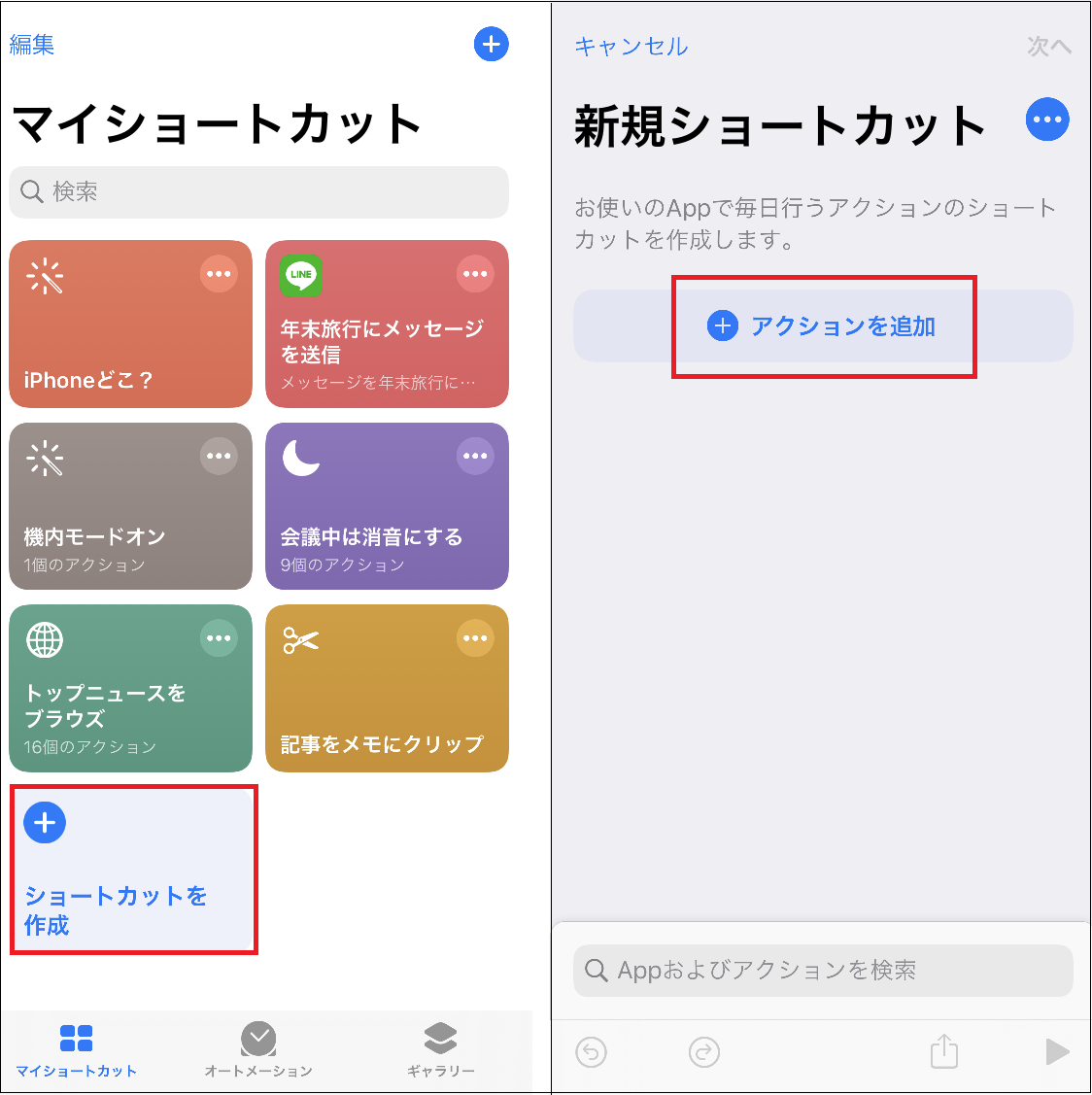
検索欄で「Wi-Fi」と入力すると、「アクション」に「Wi-Fiを設定」が表示されるのでタップ。そして、「Wi-Fiをオンにする」の文章を「Wi-Fiをオフにする」に変更します。
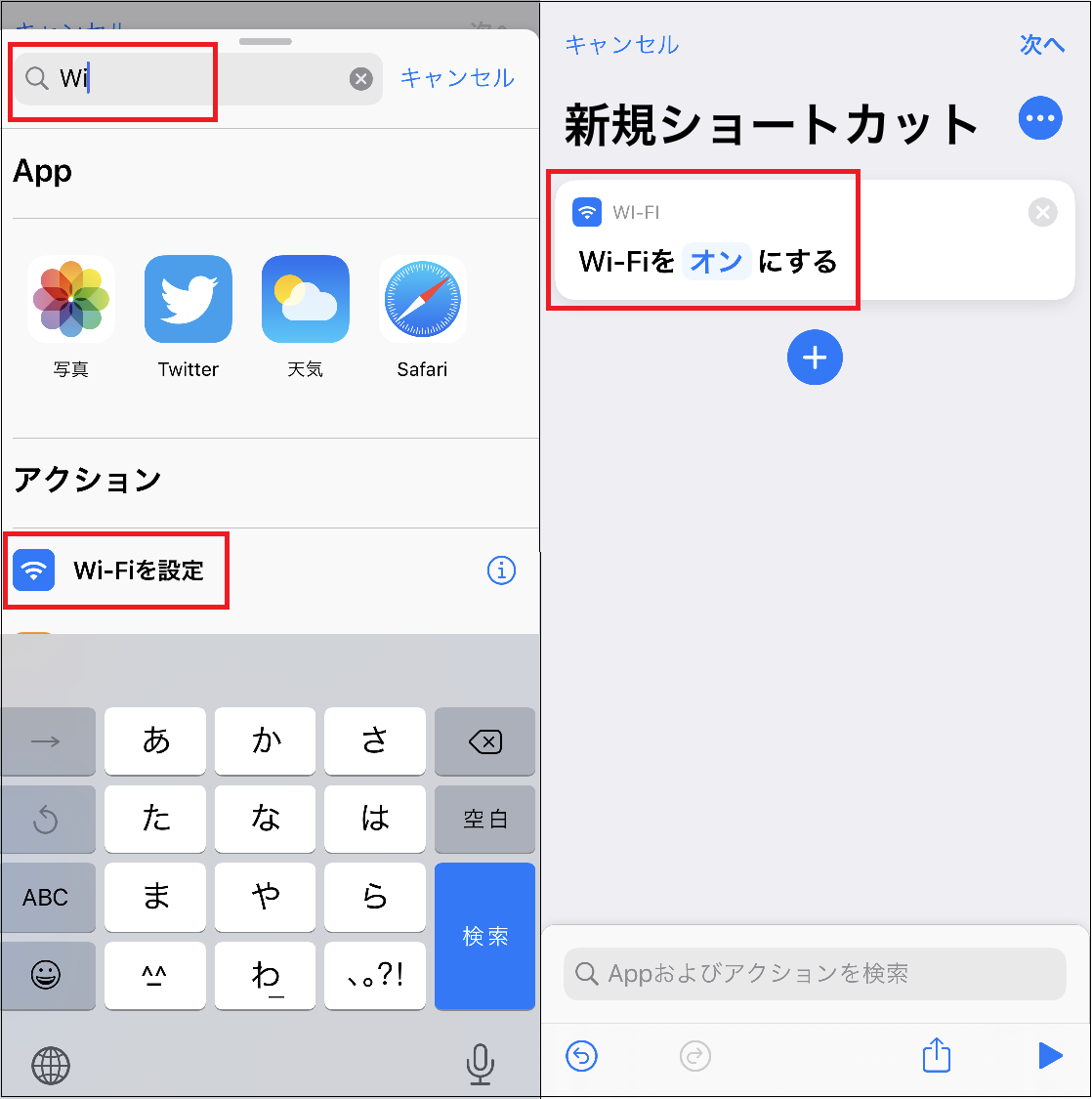
「オフ」になっているのを確認したら、右上の「次へ」をタップします。このショートカットに分かりやすい名前を付けて「完了」しましょう。ここでは「Wi-Fiを完全にオフ」と名前を付けました。
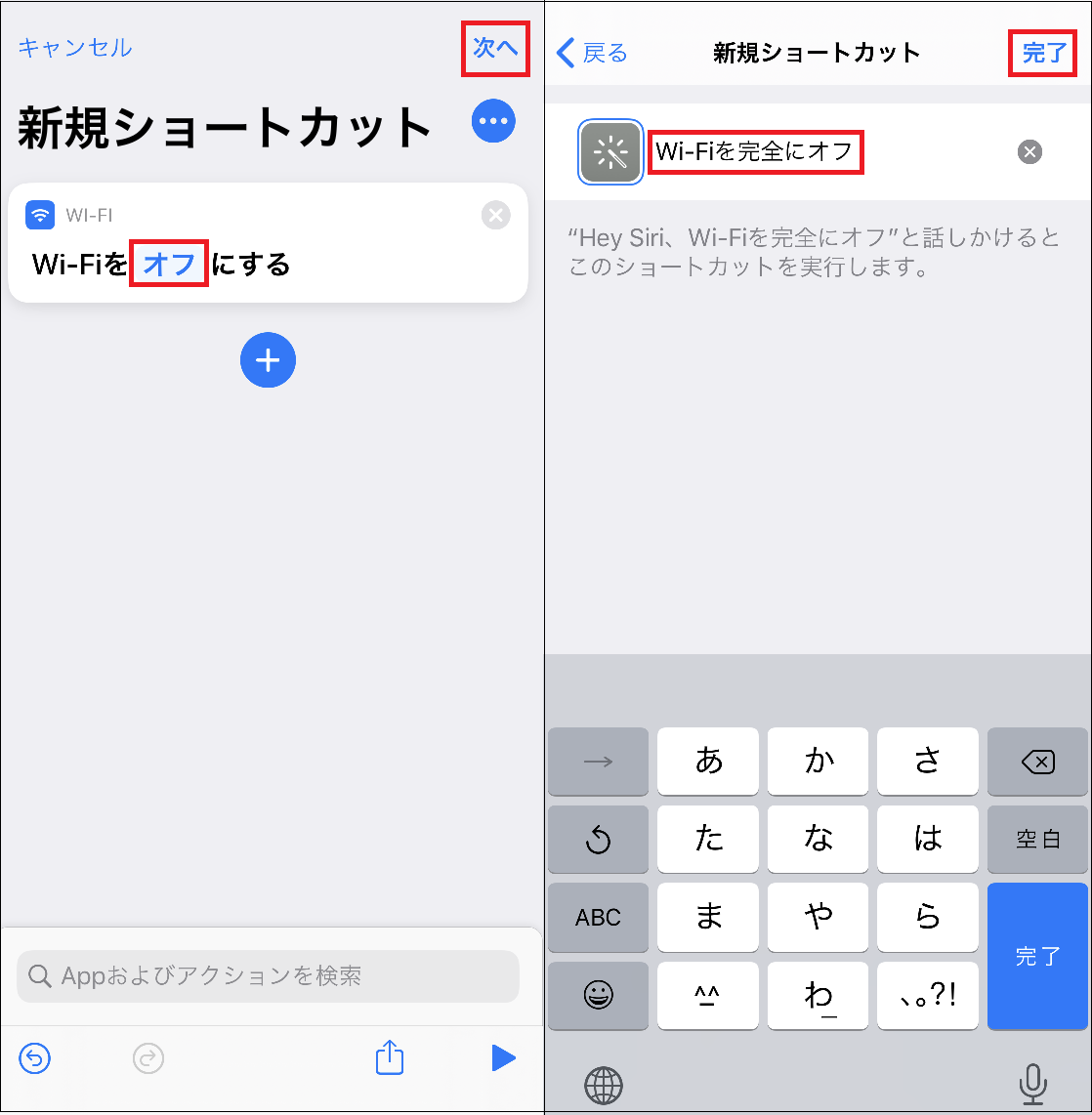
するとマイショートカットに「Wi-Fiを完全にオフ」という名前でショートカットが追加されます。ウィジェットのショートカットにも表示されています。この機能を使いたいときにはこれをタップするだけでWi-Fiを完全オフにできます。
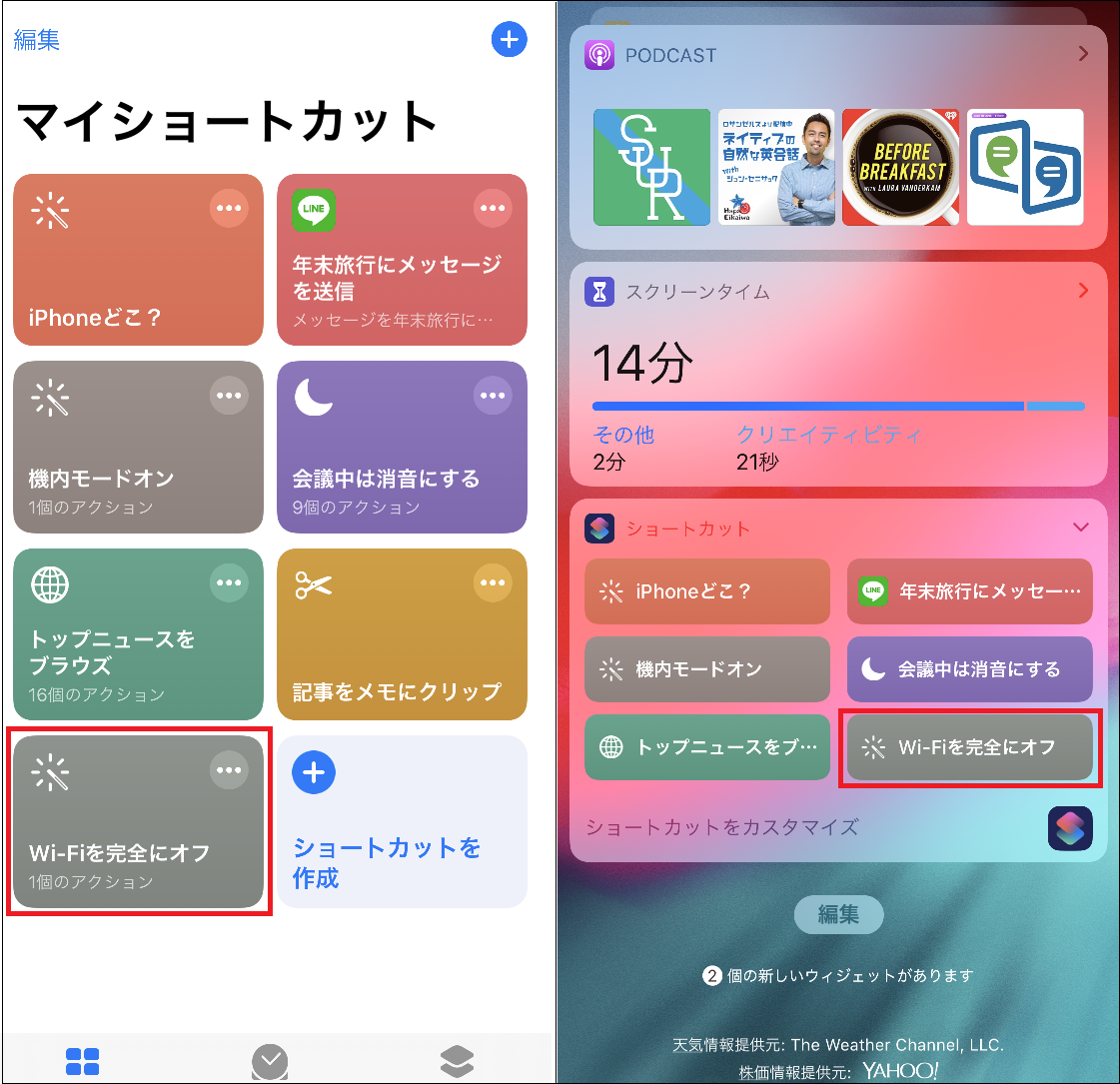
【ステップ2】自宅やオフィスなど、特定の場所でWi-Fiを自動でオンにする
次に、自宅やオフィスに着いたら Wi-Fiが自動でオンになるように設定して、Wi-Fiのつなぎ忘れを防止しましょう。
まずは「ショートカット」アプリで「個人用オートメーションを作成」をタップ。そして、「到着」を選択します。

到着場所を指定しましょう。特定の場所を指定して、「次へ」進み、「アクションを追加」をタップします。
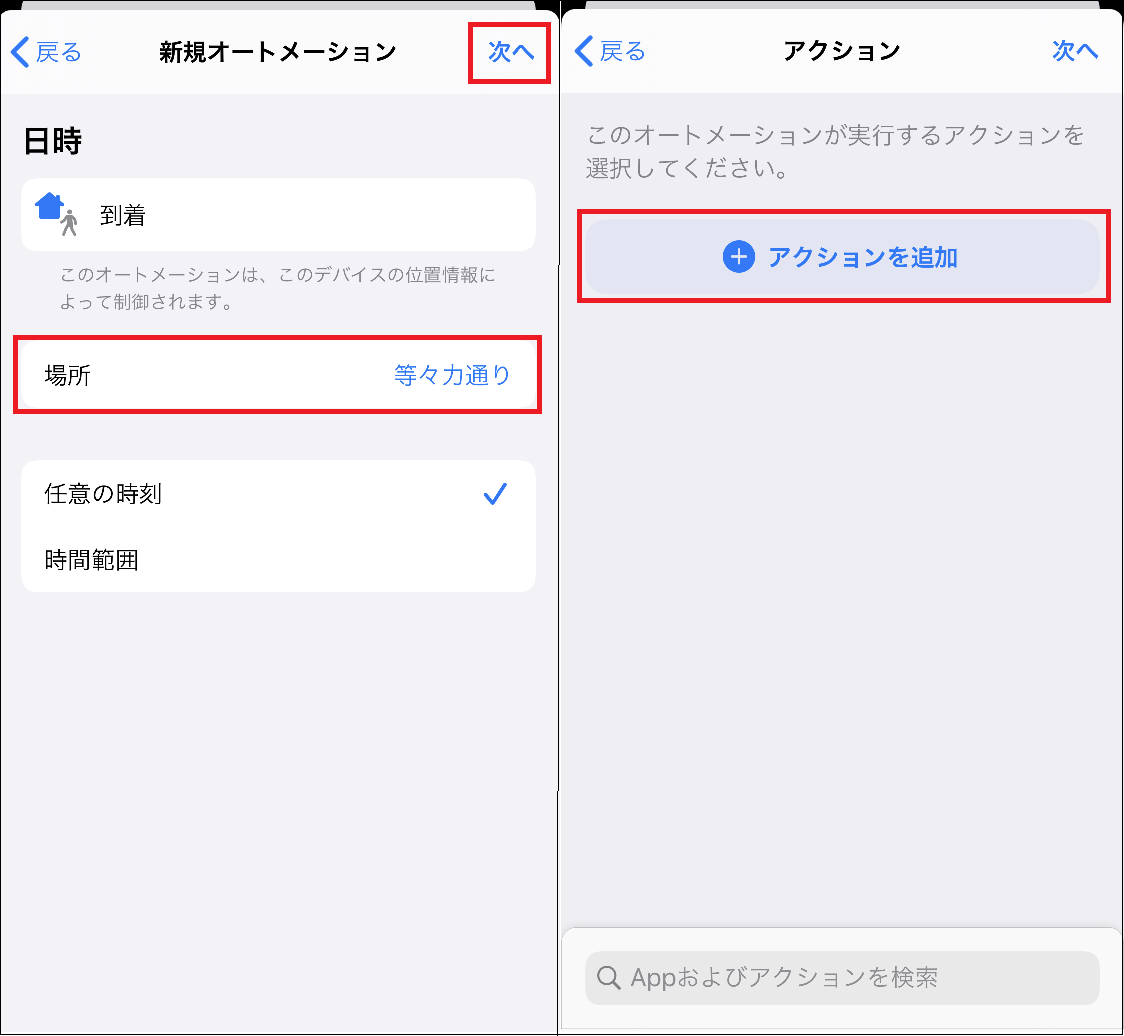
検索して「アクション」の「Wi-Fiを設定」を開き、「次へ」をタップします。そして、次画面で「完了」を押せばオートメーションが作成できます。
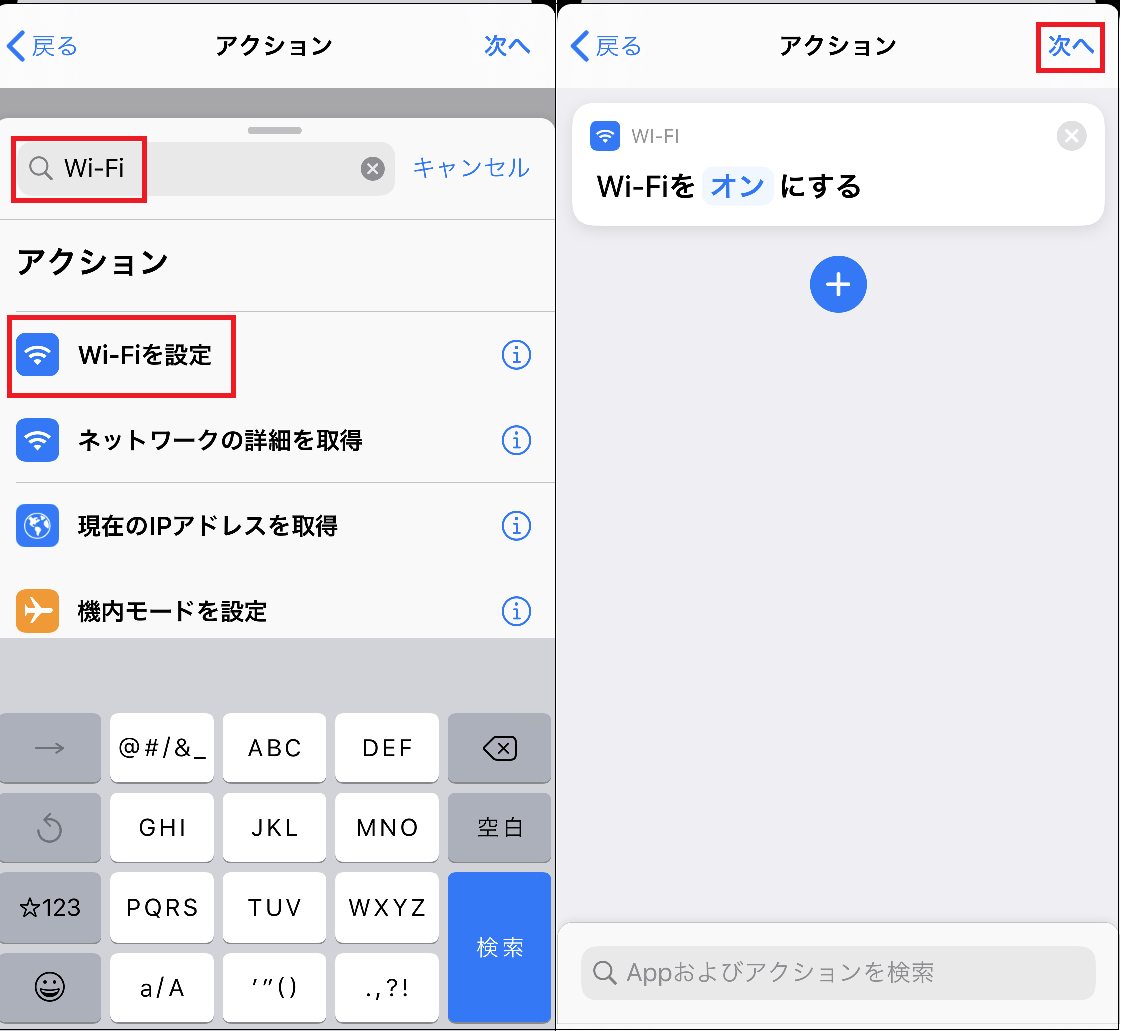
ショートカットをタップするだけでWi-Fiを完全オフにできるので、通常の操作方法よりも簡単です。オートメーション機能も便利なので、通信状況を常に最適化するために両方設定してみてはいかがでしょうか。
"簡単です" - Google ニュース
May 28, 2020 at 05:12AM
https://ift.tt/3gtAT5c
通信を常に最適化する!ショートカット&オートメーションでWi-Fiのオンオフを簡単に:iPhone Tips - Engadget日本版
"簡単です" - Google ニュース
https://ift.tt/2H8osva
Shoes Man Tutorial
Pos News Update
Meme Update
Korean Entertainment News
Japan News Update
No comments:
Post a Comment